예전부터 스마트폰 사용이 많아졌고,
각종 증명서나 서류 제출이 많이 생기면서
저도 다양한 스캔 앱을 사용하고 비교 글도 올렸었는데요.
[지난 스캔 앱 비교글]
2020.12.23 - [IT 모바일 꿀팁] - [Tip] 모바일 스캔 앱 비교 분석 : Adobe Scan 이 Cam Scanner보다 나은 이유!
[Tip] 모바일 스캔 앱 비교 분석 : Adobe Scan 이 Cam Scanner보다 나은 이유!
예전에 Cam Scanner를 사용하면서 주변에 많이 추천도 하고, 블로그에 포스팅도 했었는데요. https://thegift.tistory.com/88?category=1132321 [리뷰] CamScanner : 스캐너 대신 무료 스마트폰 앱으로 스캔 요즘..
thegift.tistory.com
오늘은 별다른 스캔 어플 없이
아이폰의 메모앱으로 스캔하는 방법을 소개하려고해요.

우선 노트 앱으로 들어가셔서요.

카메라 아이콘을 눌러 주면요,
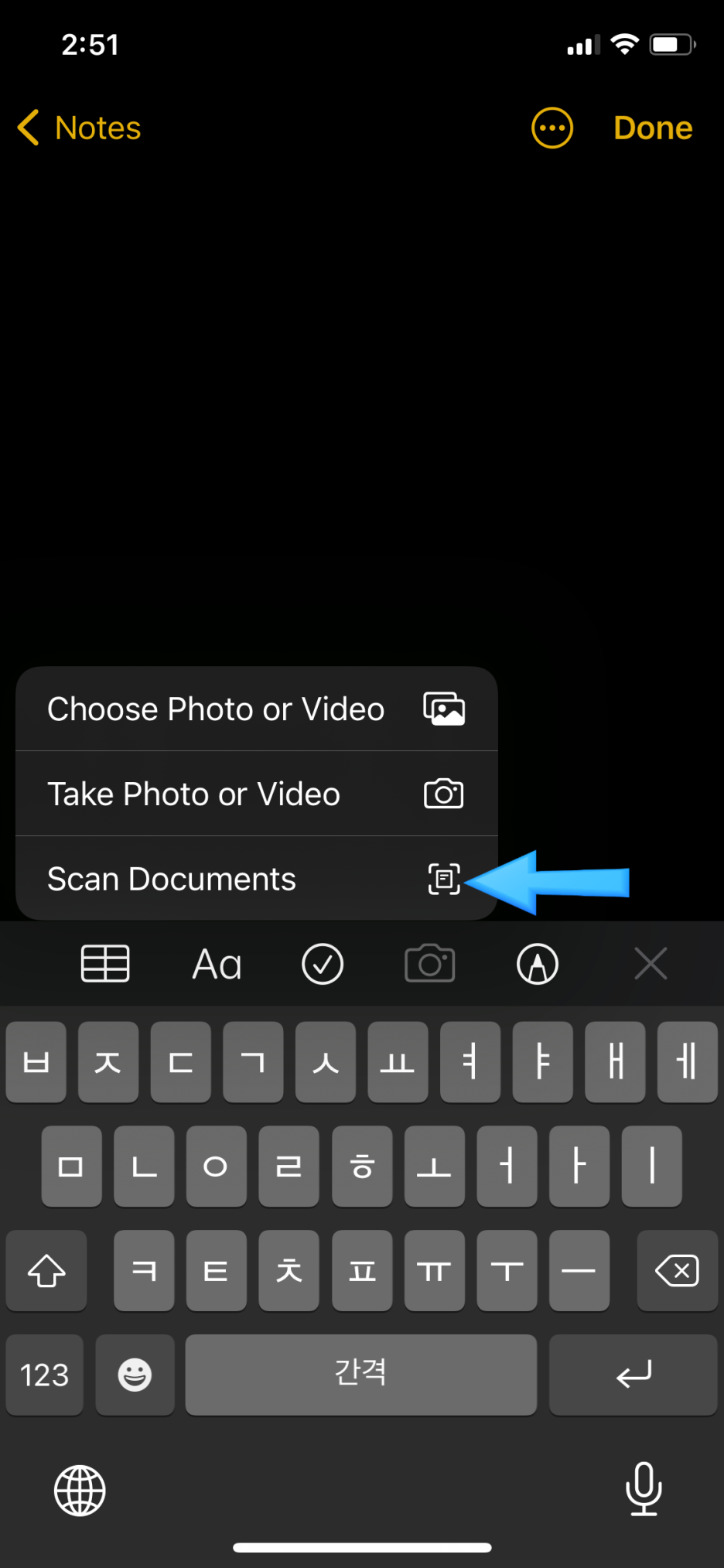
위에 화살표가 가리키는 것처럼 스캔하기 메뉴를 보실 수 있어요.

집에 있는 책 표지를 한 번 스캔해 본 거에요.
일반 스캔 앱처럼 문서를 카메라로 촬영해서
경계선 조절도 할 수 있네요.

스캔 끝나면 메모를 추가해서 메모로 저장할 수 있어요.
우측 상단에 점 세 개짜리 메뉴 버튼을 누르시면

짜잔~ 이렇게 메신져나 이메일 등을 이용해서
다른 곳으로 전송할 수도 있어요.
물론 갤러리에 저장도 할 수 있지요.
이상 초간단 아이폰 메모앱을 이용한 스캔방법이었어요.
정작 아이폰 유저이면서도 잘 몰랐던 저처럼
혹시나 모르셨던 분들이 계시다면
앞으로 유용하게 사용하시길 바래요~^^
'즐거운 생활 > IT 모바일 꿀팁' 카테고리의 다른 글
| [Tip] 은행 사칭 스캠 메일 주의보 : 하나은행 금융거래 정보제공 사실 안내(오픈뱅킹) (0) | 2021.04.16 |
|---|---|
| [Tip] Toss 송금앱 토스로 개인 신용 점수 간단 확인!! (3초컷) (0) | 2021.04.05 |
| [Tip] 예방접종도우미 & 증명서발급 : 집에서도 간단히 우리 아이 예방접종 내역 확인하기 (사이트 + 안드로이드 앱) (0) | 2021.02.13 |
| [Tip] Relive(리라이브) : 달리기, 라이딩, 하이킹에 함께하는 운동영상기록 앱 (2) | 2021.01.30 |
| [Tip] 여행어플의 새로운 개념 정립! 한류장소 큐레이터 서비스 : 스타트립 (2) | 2021.01.24 |